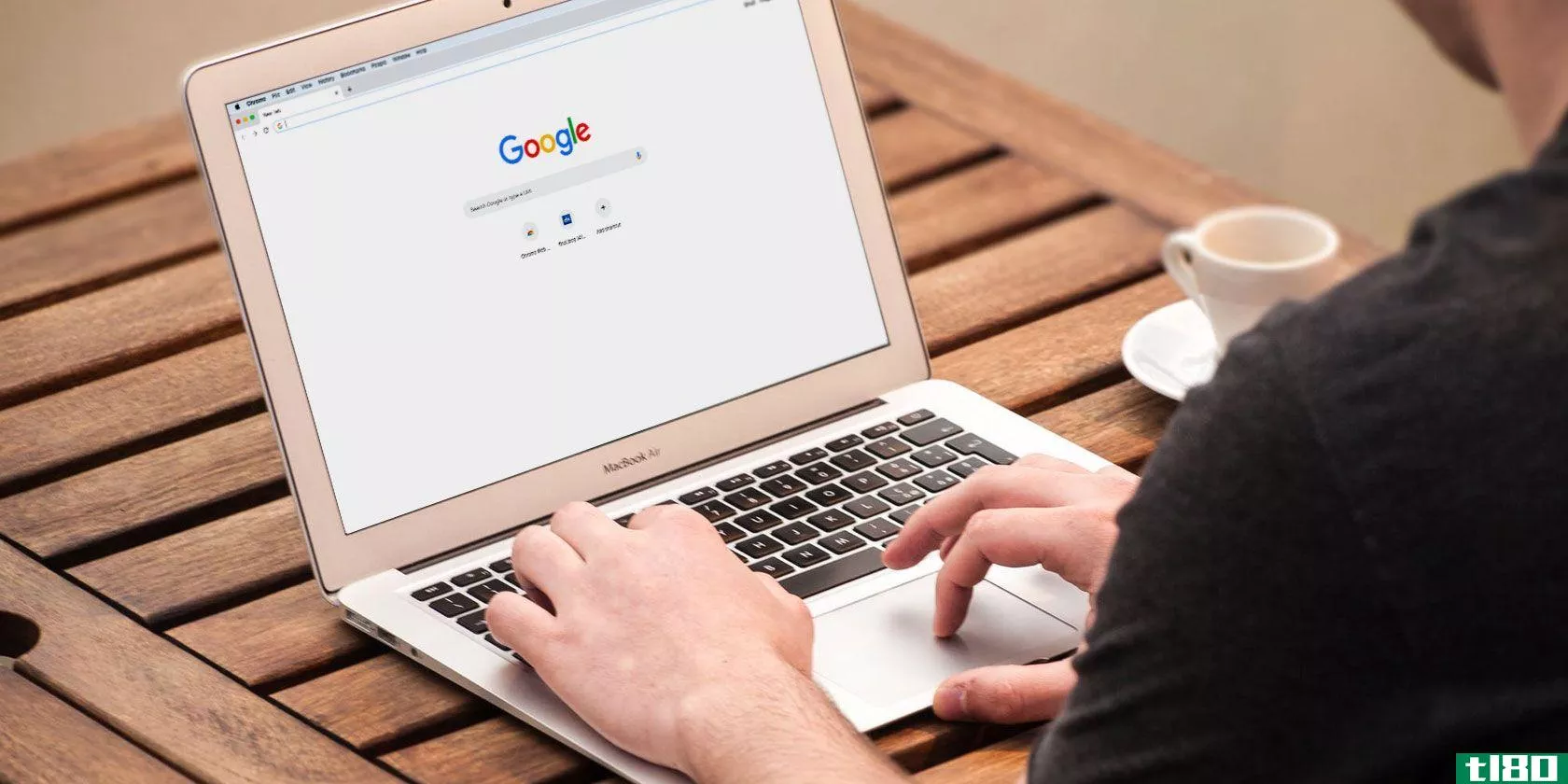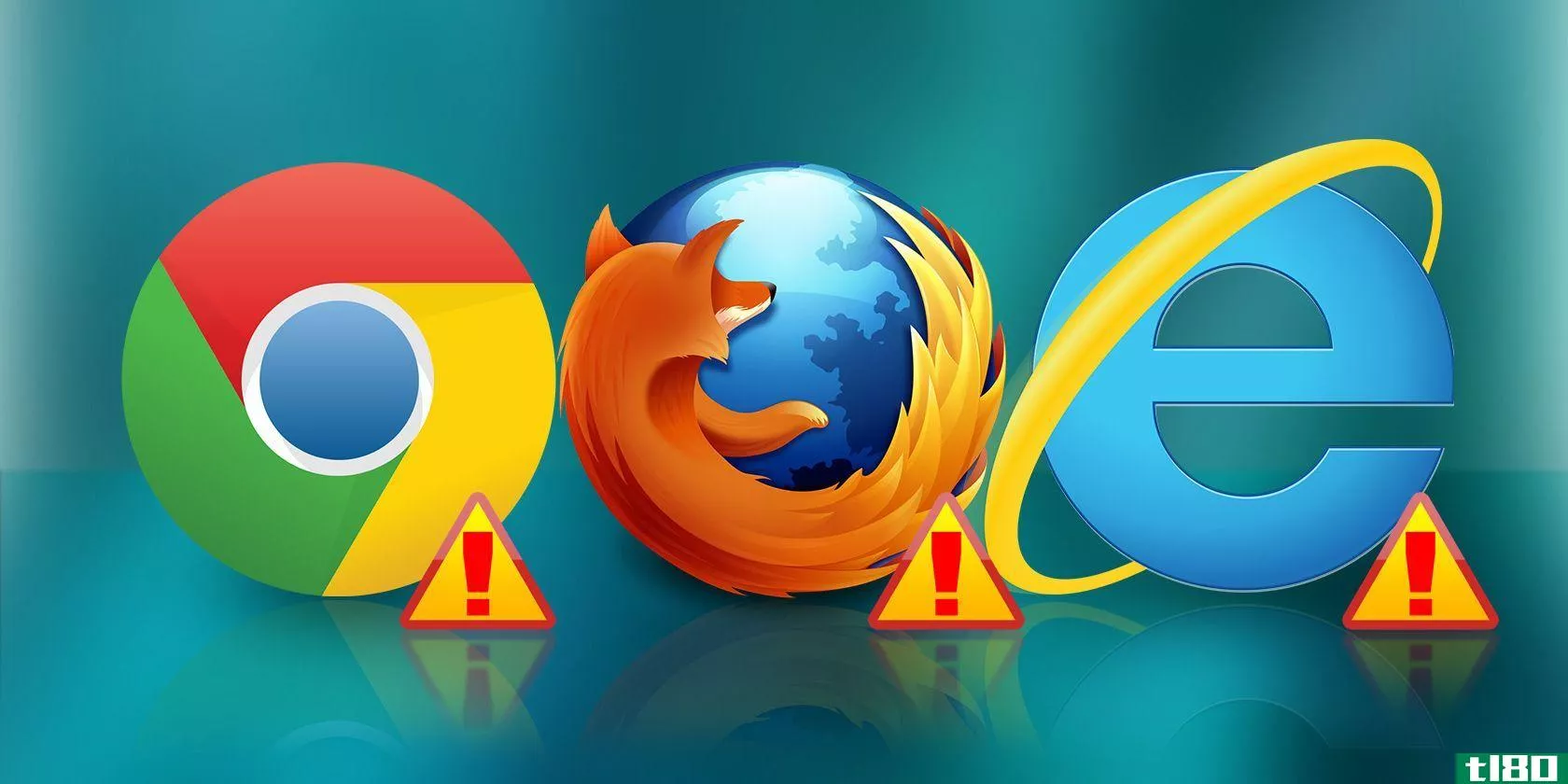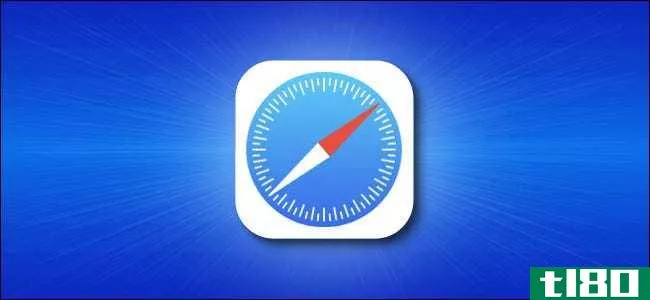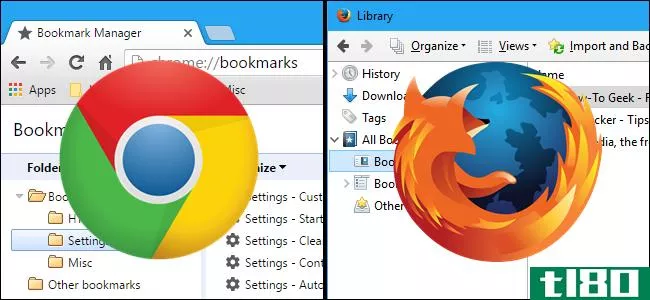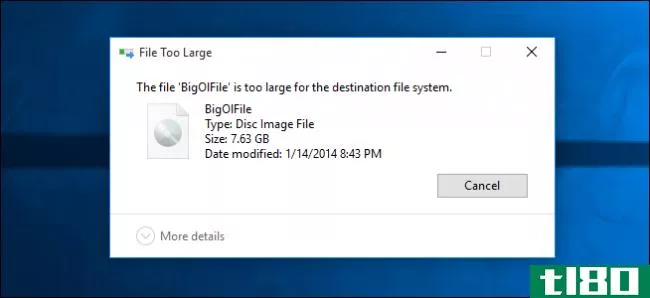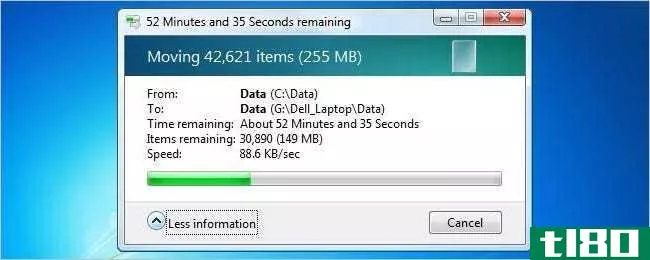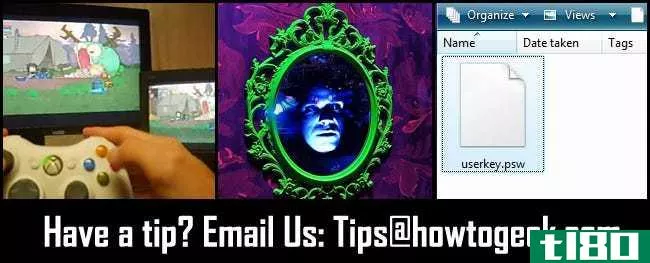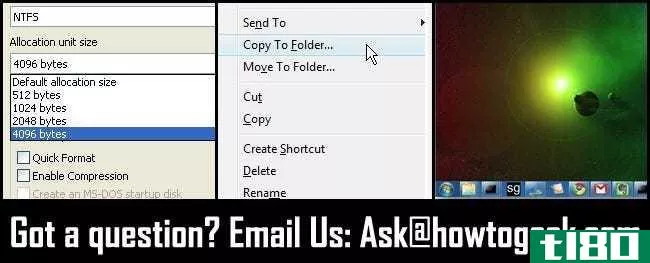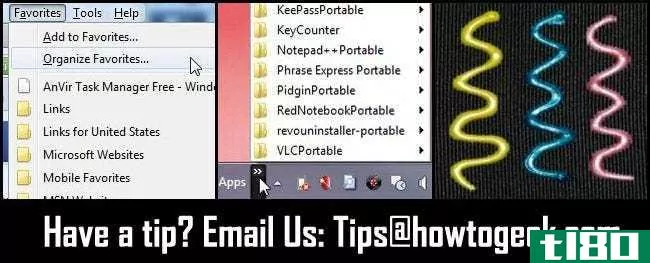如何复制收藏夹并将书签导出到闪存驱动器(copy favorites & export bookmarks to a flash drive)
方法1方法1/5:谷歌浏览器
- 1打开谷歌浏览器。它是红色、黄色、绿色和蓝色的球体图标。
- 2舔⋮. 你可以在Chrome窗口的右上角找到这个三点菜单图标。将出现一个下拉菜单。
- 3.选择书签。大约在下拉菜单的一半处。
- 4点击书签管理器。此选项位于弹出菜单顶部附近。
- 5舔⋮. 这个三点菜单图标位于页面顶部栏的最右侧。确保你没有点击⋮ 之前单击以打开下拉菜单的图标。
- 6.单击导出书签。这是菜单的底部。
- 7输入一个名字。为书签文件键入一个名称,或保留默认名称(通常为“bookmarks”)和当前日期。
- 8选择您的闪存驱动器。你应该在窗口左侧的面板上看到你的闪存驱动器。单击闪存驱动器后,您将能够在其中导航以找到保存文件的位置。
- 9单击保存。它在窗口的右下角,你的书签将保存到你的闪存驱动器中。
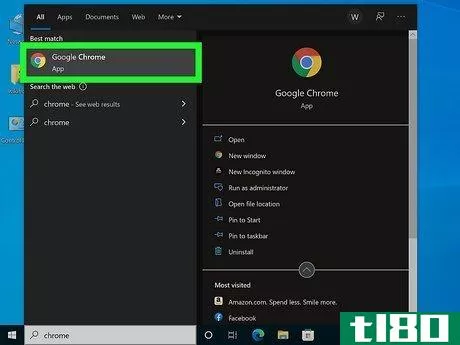
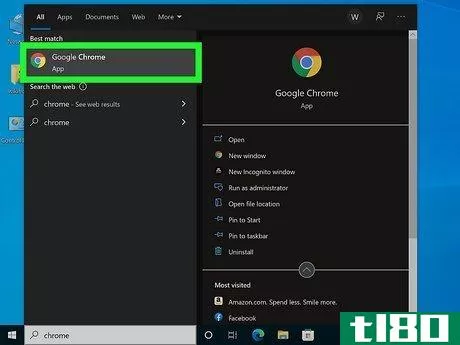
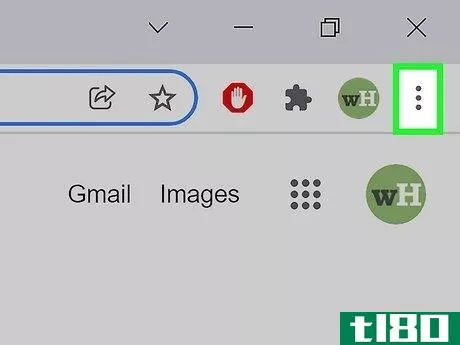
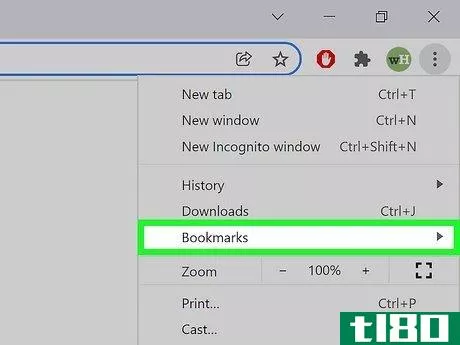
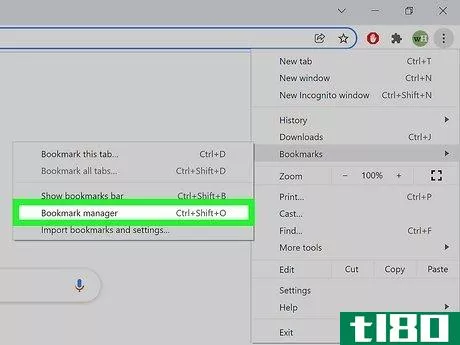
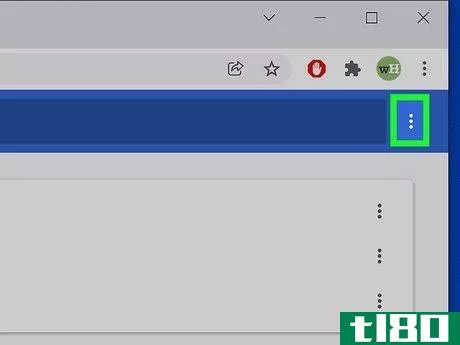
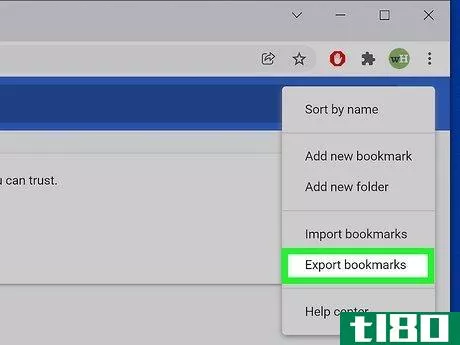
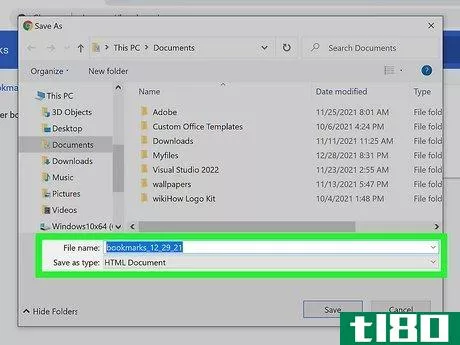
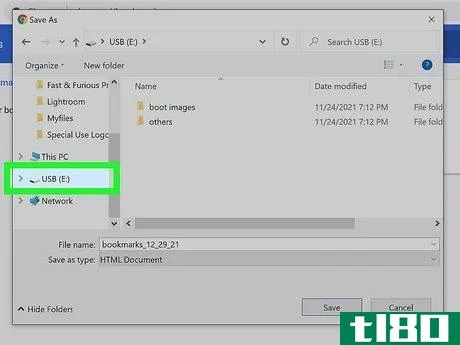
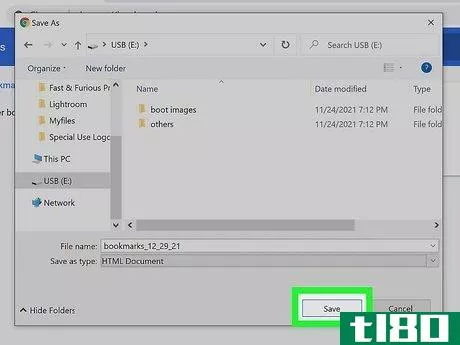
方法2方法2/5:狩猎
- 1开放式狩猎。单击或双击Mac电脑基座上的蓝色指南针状图标。
- 2点击文件。此菜单项位于屏幕的左上角。将出现一个下拉菜单。
- 3单击导出书签…。您可以在下拉菜单底部找到此选项。
- 4输入一个名字。在“另存为”字段中,键入书签文件的名称。
- 5选择您的闪存驱动器。单击“位置”下拉框,然后单击您的闪存驱动器,将其选择为保存书签的位置。
- 6.点击保存。它是窗口底部的一个按钮,可以将书签文件保存到闪存驱动器中。
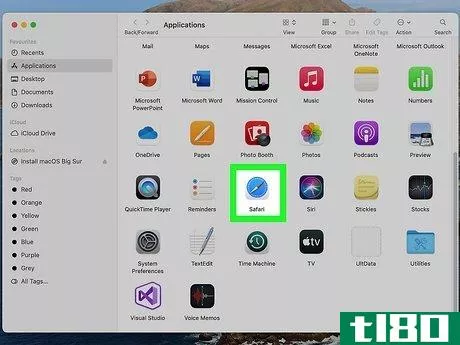
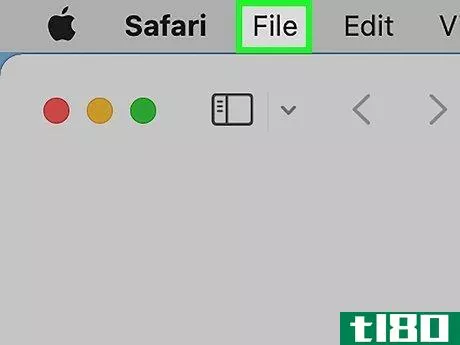
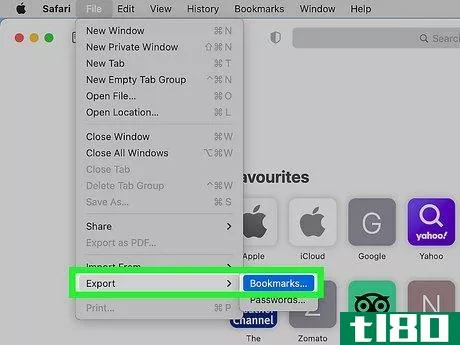
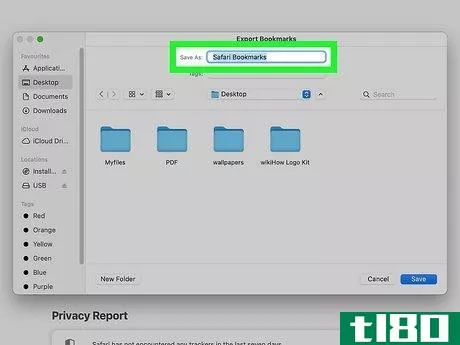
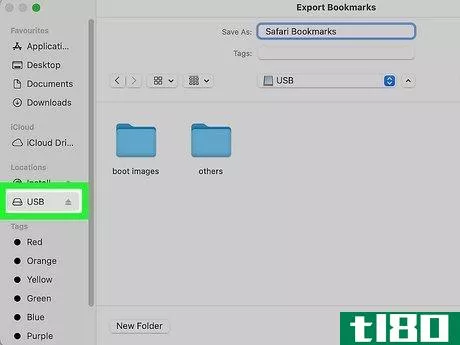
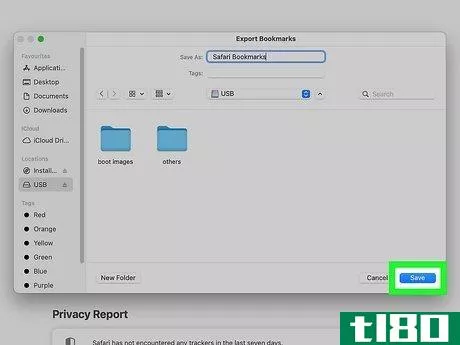
方法3方法3/5:firefox
- 1打开Firefox。单击Firefox应用程序图标,该图标类似于包裹在蓝色球体上的橙色狐狸。
- 2舔☰. 此三行菜单图标位于窗口的右上角。将出现一个下拉菜单。
- 3点击图书馆。你可以在菜单的中间找到。
- 4点击书签。它在菜单的最上面。将出现一个新的下拉菜单。
- 5单击“显示所有书签”。它位于下拉菜单的底部。这样做会打开“书签”窗口。
- 6单击导入和备份。此选项是书签库窗口顶部的星形和箭头图标。将出现一个下拉菜单。
- 7单击将书签导出为HTML…。它在下拉菜单的底部附近。一扇窗户会打开。
- 8.输入一个名称。键入要用于书签文件的名称。
- 9选择您的闪存驱动器。您应该会看到它列在窗口左侧的面板中。
- 10点击保存。在窗户的右下角。这样做会提示您将书签文件下载到闪存驱动器上。
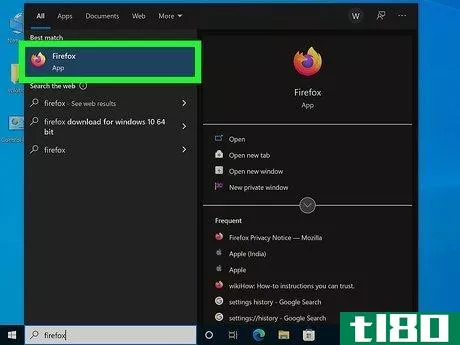
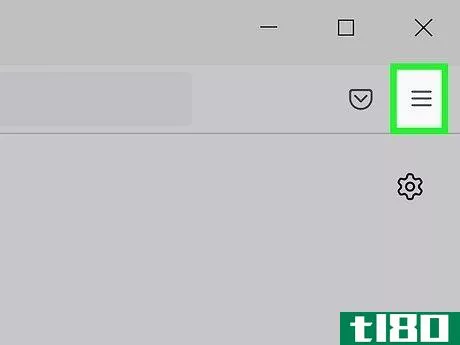
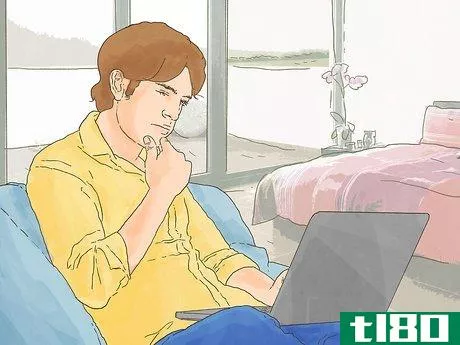
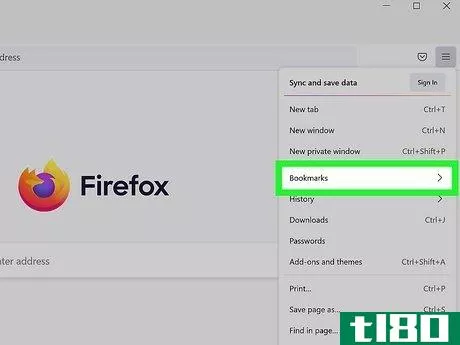
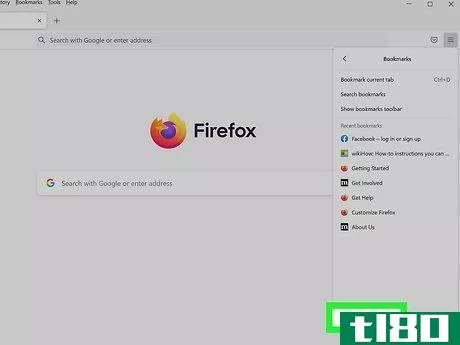
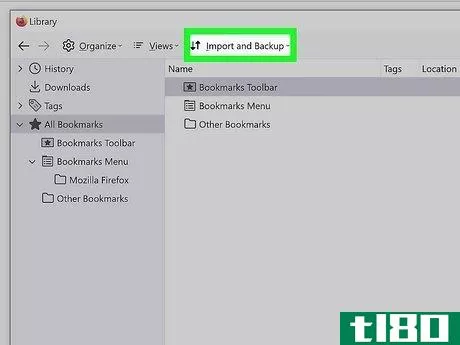
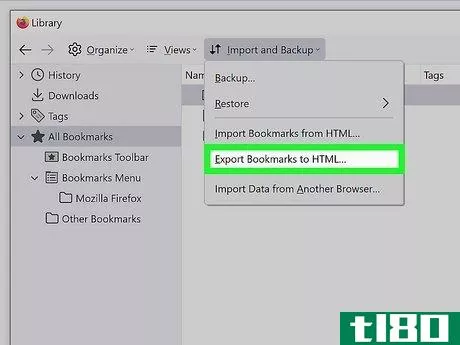
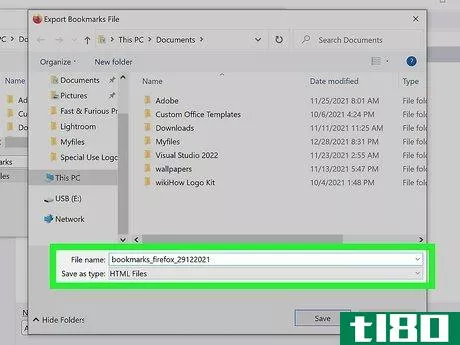
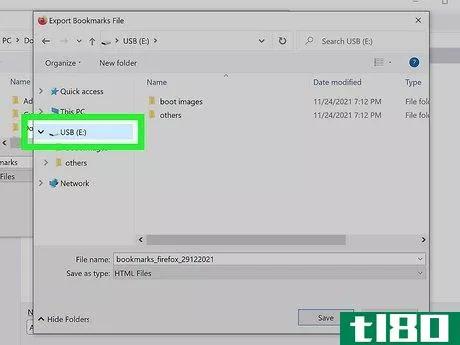
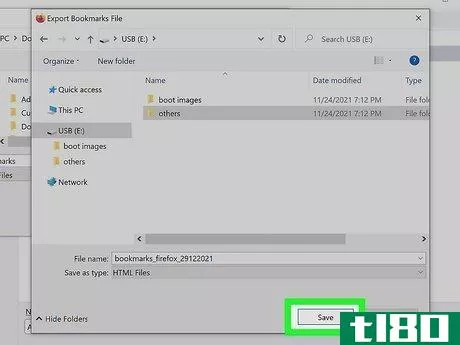
方法4方法4/5:microsoft edge
- 1打开Microsoft Edge。单击或双击类似深蓝色“e”的Microsoft Edge应用程序图标。在某些情况下,边缘图标将是深蓝色背景上的白色“e”。
- 2舔⋯. 这个三点菜单图标位于窗口的右上角。将出现一个弹出菜单。
- 3点击设置。在菜单的底部。
- 4单击“从其他浏览器导入”。在弹出菜单的“导入收藏夹和其他信息”标题下方。
- 5单击导出到文件。你可以在菜单底部找到这个按钮。
- 6.输入一个名字。在“文件名”字段中键入书签文件的名称。
- 7选择您的闪存驱动器。您应该会看到它列在窗口左侧的菜单中。
- 8.单击保存。在窗户的底部。这样做将保存您的文件并将其下载到闪存驱动器上。
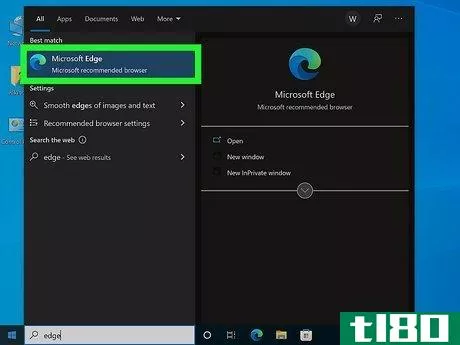
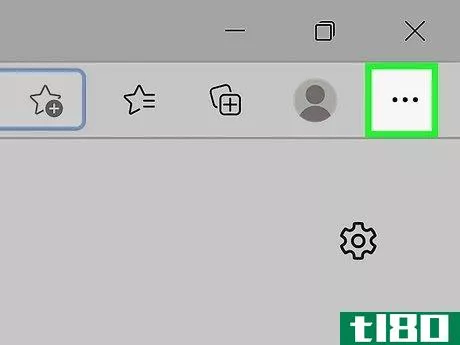
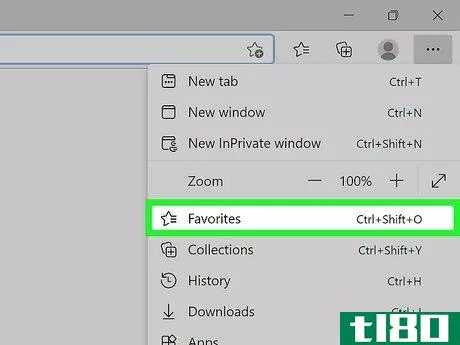
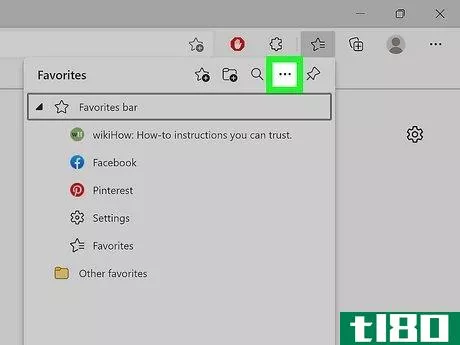
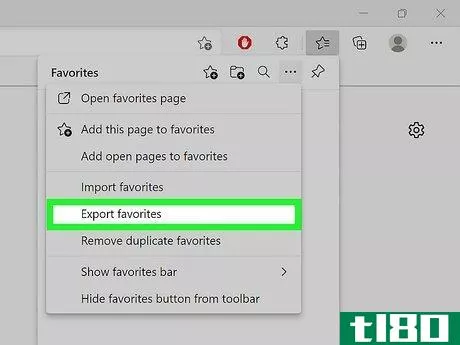
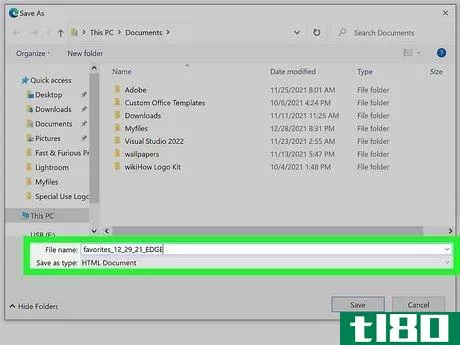

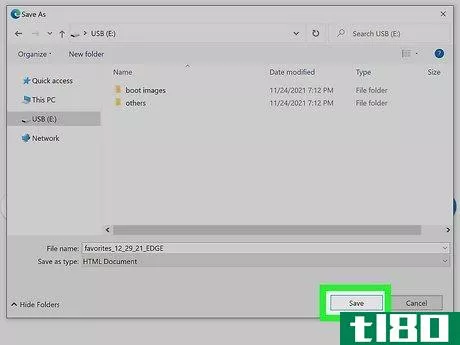
方法5方法5/5:internet explorer
- 1打开Internet Explorer。它是浅蓝色的“e”图标,周围有一条黄色的带子。
- 2点击“收藏夹”图标。这个星形图标位于窗口的右上方。将出现一个下拉菜单。
- 3.点击。此向下箭头位于“添加到收藏夹”框的右侧。这样做会提示菜单。
- 4点击进出口…。此选项位于下拉菜单中。
- 5选中“导出到文件”选项。这是弹出窗口中的底部选项。
- 6.点击下一步。这是在弹出窗口的右下方。
- 7选中“收藏夹”框,然后单击下一步。“收藏夹”框位于窗口顶部。
- 8选择“收藏夹”文件夹,然后单击下一步。只需单击“收藏夹”文件夹图标一次,以确保它被选为要导出的文件夹。
- 9选择您的闪存驱动器。单击浏览,然后从窗口左侧的面板中单击闪存驱动器。
- 10输入一个名字。键入要用于书签文件夹的名称。
- 11单击保存。在窗户的右下角。
- 12单击导出。此选项位于弹出窗口的底部。
- 13点击Finish。在窗户的底部。这样做将关闭导出窗口。你的书签文件现在应该在你的电脑上。
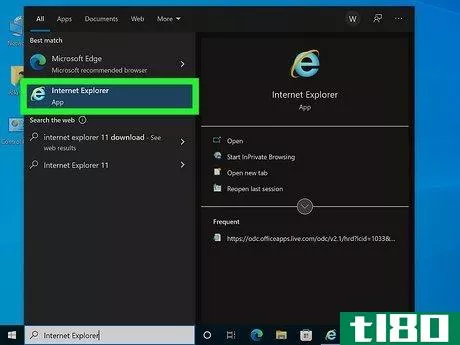
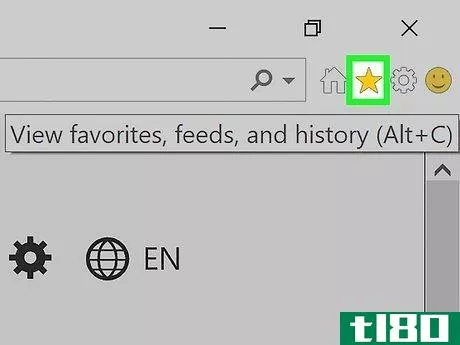
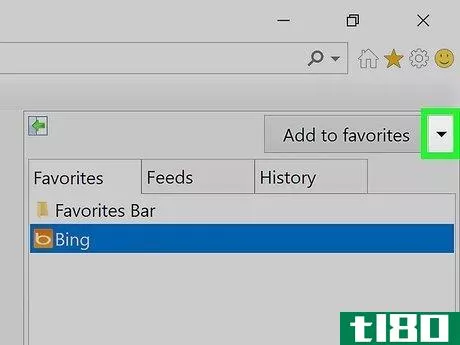
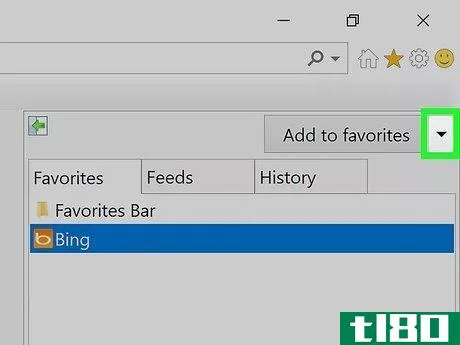
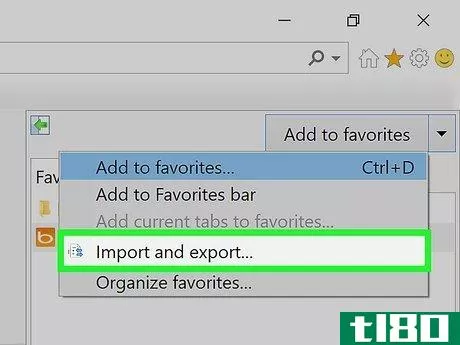
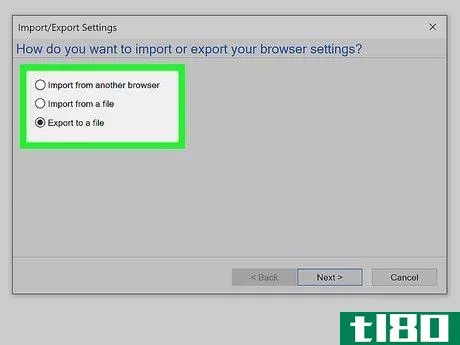
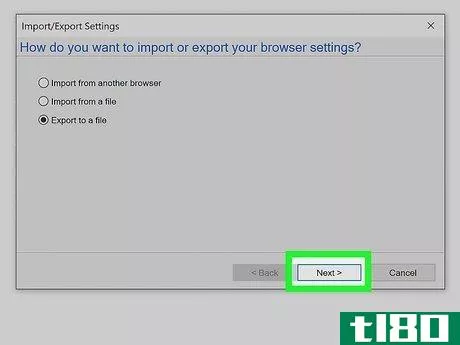
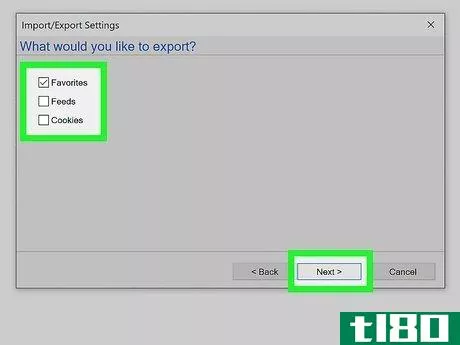
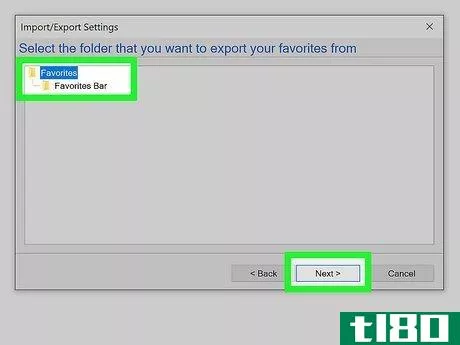
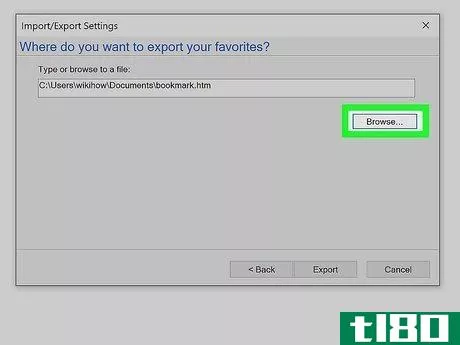
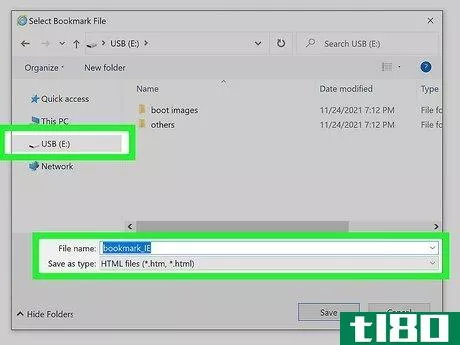
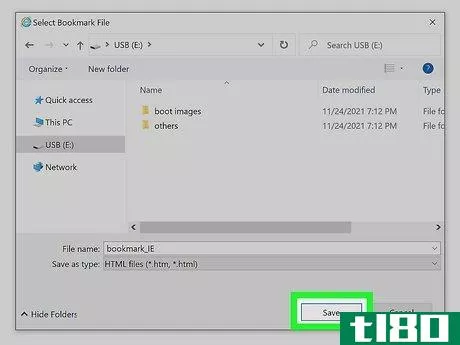
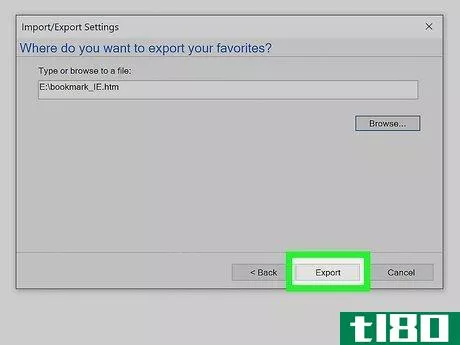
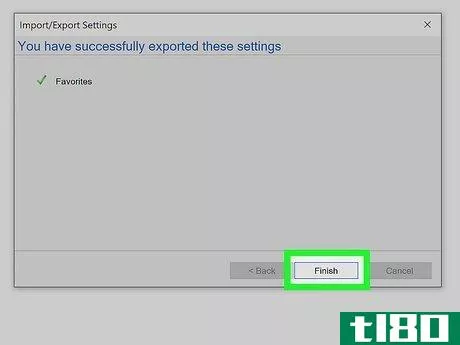
- 如果要将复制的书签添加到其他浏览器(或不同计算机上的同一浏览器),请按照要导入书签的浏览器的说明操作:Google Chrome-单击⋮ >;书签>;导入书签和设置>;书签HTML文件>;选择文件并双击书签文件。火狐-点击☰ >;图书馆>;书签>;显示所有书签>;进口及;备份>;从HTML导入书签。。。然后双击书签文件。Microsoft Edge-单击⋯ >;设置>;从其他浏览器导入>;从文件导入并双击HTML文件。Internet Explorer-单击星形“收藏夹”图标,单击>;进出口…>;从文件中>;下一步>;最爱>;下一步>;浏览双击书签文件,单击下一步,然后单击导入。Safari-单击文件>;从>;为HTML文件添加书签,然后双击要使用的文件。
- 发表于 2022-03-18 21:28
- 阅读 ( 81 )
- 分类:IT
你可能感兴趣的文章
如何备份和导出chrome书签的5个简单步骤
...比如Documents文件夹。你也可以直接将其导出到连接的闪存驱动器,或者将其保存到Dropbox或Google drive上的云中。 ...
- 发布于 2021-03-18 23:40
- 阅读 ( 423 )
如何在chrome、firefox和/或edge之间迁移书签
... 选择三点菜单,然后选择设置。单击“导入收藏夹和其他信息”下的“从其他浏览器导入”。选择要从中导入的浏览器,然后单击“导入”。 ...
- 发布于 2021-03-24 17:09
- 阅读 ( 366 )
如何在safari的iphone和ipad新标签页上选择收藏夹
...,iPhone和iPad上的Safari会在您打开新窗口或选项卡时显示收藏夹列表。只需简单地更改设置,就可以将该列表与另一个书签文件夹交换。下面是如何设置它。 首先,打开iPhone或iPad上的设置。 在“设置”中,轻触“Safari” 在“Sa...
- 发布于 2021-03-31 12:40
- 阅读 ( 197 )
如何轻松备份和迁移浏览器书签
... explorer 要在Internet Explorer中导入或导出书签,请单击星形收藏夹图标。 单击“添加到收藏夹”按钮右侧的箭头。 然后,从下拉菜单中选择“导入和导出”。 在“导入/导出设置”对话框的第一个屏幕上,选择“导出到文件”...
- 发布于 2021-04-08 15:57
- 阅读 ( 188 )
为什么我不能复制大文件到我的高容量闪存驱动器?
你有一个全新的大容量闪存驱动器,它可以存储比你前三台电脑的硬盘加起来还多的数据,但是当你去复制一个大文件时,它拒绝了你。有什么好处?请继续阅读,我们将向您展示如何解决闪存驱动器的问题。 Dear How-To Geek, I re...
- 发布于 2021-04-09 04:45
- 阅读 ( 222 )
windows是否在usb驱动器上保留文件的缓存副本?
...图。 问题 超级用户阅读器BattlFrog想知道在两个USB闪存驱动器之间复制文件时,Windows缓存是否保留副本: I plugged two USB flash drives into my Windows 7 laptop and copied a file straight from one flash drive to the other. Would my laptop’s operating system also...
- 发布于 2021-04-09 22:41
- 阅读 ( 118 )
“空的”和新格式化的闪存驱动器上如何使用空间?
当您从闪存驱动器中删除所有内容并重新格式化时,您可能会认为选中时它应该“显示”为完全空,但情况并非总是如此。有鉴于此,今天的超级用户问答帖子给出了一个困惑读者问题的答案。 今天的问答环节是由SuperUser提供...
- 发布于 2021-04-10 03:53
- 阅读 ( 141 )
usb闪存驱动器能否可靠地用作手动备份驱动器?
在备份文件时,您可能会发现自己在争论哪种类型的“驱动器”最适合您的需要。哪一个更好,一个普通的外部硬盘驱动器,一个SSD,还是一个USB闪存驱动器?今天的超级用户问答帮助好奇的读者为备份解决方案做出正确的选...
- 发布于 2021-04-10 19:05
- 阅读 ( 183 )
如何最大限度地减少闪存驱动器数据损坏和丢失?
你不断地插拔(和安装/卸载)你的闪存驱动器。如何将潜在的数据丢失降至最低? 今天的问答环节是由SuperUser提供的,SuperUser是Stack Exchange的一个分支,是一个由社区驱动的问答网站分组。 问题 超级用户读者Peter想知道他能...
- 发布于 2021-04-11 19:05
- 阅读 ( 223 )
从提示框:两个屏幕上的xbox输出,高科技万圣节道具,和旧的闪存驱动器作为密码重置磁盘
...人都说它实际上相当简单。很好的发现! 使用旧的闪存驱动器作为密码重置 Ben writes in with a tip for getting some use out of your old USB drives: I finally found a reason to justify keeping my super old and super low capacity flash drives in the back of my drawer: usin...
- 发布于 2021-04-12 05:19
- 阅读 ( 209 )